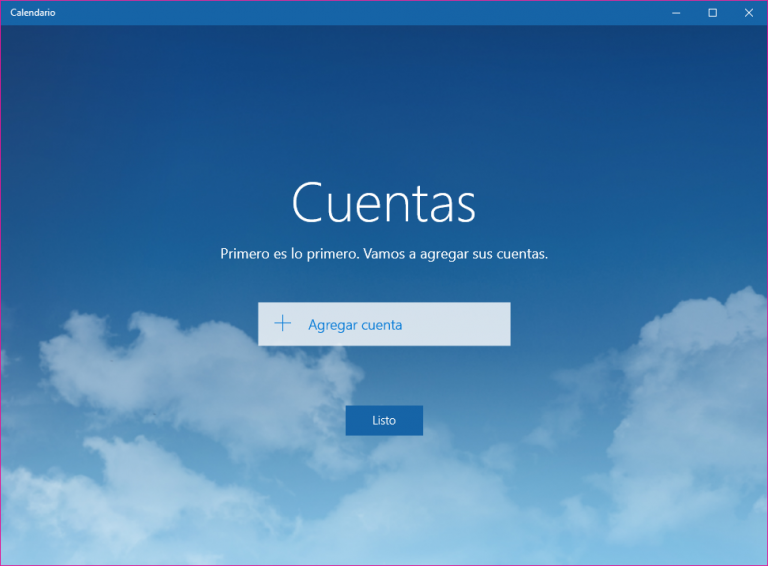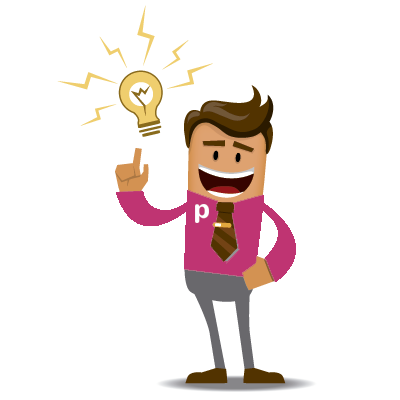Configurar DKIM con DNS Externos en Virtualmin: Guía Paso a Paso
Introducción
Configurar DKIM (DomainKeys Identified Mail) en tu servidor de correo es esencial para mejorar la seguridad y la entregabilidad de tus correos electrónicos. Si gestionas tu servidor con Virtualmin y tienes DNS externos, sigue estos pasos para configurar DKIM correctamente.
Paso 1: Acceder a Virtualmin
- Inicia sesión en Virtualmin como root o un usuario administrador.
- Selecciona el dominio para el que deseas habilitar DKIM desde el panel de «Virtualmin».
Paso 5: Habilitar DKIM en Virtualmin
En Virtualmin, puedes configurar DKIM con las siguientes opciones clave:
- Signing of outgoing mail enabled?
Habilita la firma de los correos salientes con DKIM. Selecciona Sí para firmar automáticamente los correos. - Selector for DKIM record name
Define el nombre del selector para el registro DKIM en tus DNS. El valor predeterminado es default. - Reject incoming email with invalid DKIM signature?
Decide si rechazar los correos entrantes con firmas DKIM inválidas. Se recomienda seleccionar Sí para mejorar la seguridad. - Force generation of new private key?
Si necesitas renovar tu clave DKIM, selecciona Sí. Si no, elige No. - Size of new DKIM key
Elige el tamaño de la clave DKIM, 1024 bits o 2048 bits. Se recomienda 2048 bits por mayor seguridad. - Domains to sign for by default
Define qué dominios se firmarán automáticamente con DKIM:- Only those with DNS and email enabled: Dominios con DNS y correo habilitados.
- All domains with DNS: Todos los dominios con DNS.
- No domains, unless enabled on the DNS Options page: Ningún dominio a menos que lo habilites.
- Extra domains to sign for
Agrega dominios adicionales que no estén configurados para DKIM por defecto.
Al guardar los cambios, Virtualmin generará la clave privada y pública que necesitarás agregar en los registros DNS de tus dominios.
Paso 3: Obtener las Claves DKIM
- Al guardar la configuración, en la parte inferior de la página encontrarás dos claves generadas: la clave privada y la clave pública.
- Clave pública: Esta es la clave que debes agregar a tu registro DNS.
- Clave privada: Se almacena en tu servidor y se utiliza para firmar los correos enviados.
Paso 4: Configurar el Registro DKIM en DNS
- Copia el valor de la clave pública proporcionada por Virtualmin.
- Accede a tu proveedor de DNS externo (OVH, GoDaddy, etc.) y añade un registro DKIM con el nombre
default._domainkey.tudominio.comy la clave pública copiada. - Guarda los cambios y espera a que se propaguen.
Paso 5: Verificar la Configuración
Para comprobar que todo está funcionando correctamente:
- Usa herramientas como MXToolbox o Dig para verificar que el registro DKIM se haya propagado.
- Al enviar un correo, el servidor de destino verificará automáticamente la firma DKIM. Si la clave es válida, los correos no serán marcados como spam.
Paso 6: Configuración adicional: Registros DMARC y SPF
Además de DKIM, es recomendable configurar otros registros de seguridad como DMARC (Domain-based Message Authentication, Reporting, and Conformance) y SPF (Sender Policy Framework) para proteger tu dominio contra el phishing y el correo no deseado.
- SPF: Este registro permite especificar qué servidores de correo están autorizados para enviar correos en nombre de tu dominio. Debes añadir un registro TXT en tu DNS, algo similar a:
v=spf1 a mx ip4:<tu_IP> ~all. - DMARC: DMARC es una política que te permite definir cómo los servidores receptores deben manejar los correos que no pasen la verificación SPF o DKIM. Un registro DMARC básico en DNS se vería así:
v=DMARC1; p=none; rua=mailto:dmarc-reports@tudominio.com.
Estos registros complementarios ayudan a mejorar la seguridad de tu dominio y a reducir la posibilidad de que tu correo sea marcado como spam o utilizado para ataques de suplantación de identidad.
Conclusión
Con estos pasos habrás configurado correctamente DKIM para tu dominio en Virtualmin. Aunque el servidor de correo utiliza la clave privada para firmar los correos, es el registro DNS (clave pública) el que permite a los servidores receptores verificar la autenticidad de los mensajes.